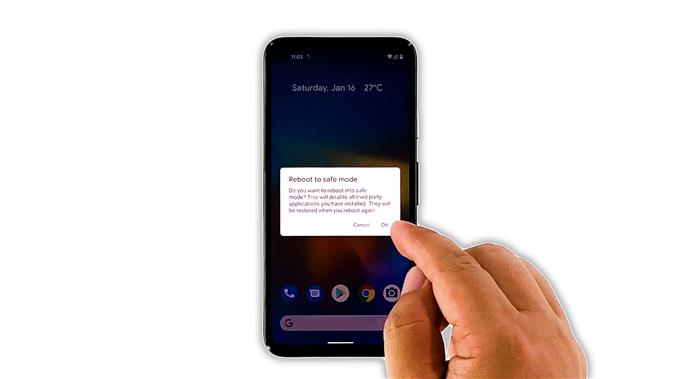Dalam panduan penyelesaian masalah ini, kami akan menunjukkan kepada anda apa yang harus dilakukan jika Google Pixel 5 anda menjadi begitu lembap. Kami akan meneliti semua kemungkinan dan mengesampingkannya satu demi satu sehingga kami dapat menentukan punca dan menyelesaikan masalahnya. Teruskan membaca untuk mengetahui lebih lanjut mengenainya.
Google Pixel 5 adalah salah satu telefon pintar Android paling stabil di pasaran hari ini dan selalu berada di depan yang lain ketika menggunakan firmware. Namun, sepertinya beberapa pengguna mula mengalami masalah prestasi setelah beberapa kemas kini kecil.
Masalah prestasi adalah perkara biasa, malah anda mungkin menghadapinya setiap hari. Namun, mereka tidak begitu serius. Sebilangan besar masa, anda hanya memerlukan satu atau beberapa prosedur untuk menjadikan telefon anda berfungsi dengan sempurna.
Oleh itu, jika anda adalah salah satu pengguna Pixel 5 yang mengalami kelambatan ketika menggunakan peranti anda, inilah yang harus anda lakukan:
Penyelesaian pertama: Tutup semua aplikasi yang berjalan di latar belakang

Selalu mungkin alasan mengapa Pixel 5 anda menjadi lembap adalah kerana terdapat banyak aplikasi yang masih berjalan di latar belakang. Jadi perkara pertama yang perlu anda lakukan adalah menutupnya dan melihat apakah itu dapat membantu meningkatkan prestasi peranti anda. Ini caranya:
- Leret ke atas dari bawah skrin dan berhenti di tengah, untuk melihat aplikasi yang berjalan di latar belakang.
- Leret ke atas pada setiap aplikasi untuk menutupnya satu persatu.
Setelah menutup semua aplikasi yang berjalan di latar belakang, cuba lihat apakah Pixel 5 anda kini berjalan dengan lancar.
Penyelesaian kedua: Mulakan semula telefon anda secara paksa

Sekiranya penyelesaian pertama gagal menyelesaikan masalah, maka perkara berikutnya yang perlu anda lakukan ialah menyegarkan semula memori telefon Pixel anda dan memuat semula semua aplikasi dan perkhidmatannya. Anda boleh melakukannya dengan melakukan Permulaan semula secara paksa. Ini caranya:
- Tekan dan tahan kekunci Kuasa selama 8 saat. Ini akan memicu Pixel 5 anda dimatikan dan menyandarkan kuasa.
- Setelah logo Google muncul di skrin, lepaskan kekunci kuasa dan biarkan telefon meneruskan proses boot.
Setelah dimulakan semula, buka beberapa aplikasi untuk mengetahui apakah sekarang berjalan lancar
Penyelesaian ketiga: Jalankan telefon anda dalam mod Selamat

Faktor lain yang mungkin menyebabkan peranti anda menjadi lembap adalah aplikasi pihak ketiga yang tidak berfungsi atau terus rosak. Itulah sebabnya perkara seterusnya yang harus anda lakukan ialah menjalankan peranti anda dalam mod selamat untuk mematikan semua aplikasi dan perkhidmatan pihak ketiga buat sementara waktu. Inilah cara anda melakukannya:
- Tekan dan tahan kekunci Kuasa selama beberapa saat sehingga menu kuasa ditunjukkan.
- Ketuk dan tahan pada pilihan Matikan sehingga kotak dialog muncul.
- Ketik OK untuk menghidupkan semula telefon anda dalam mod Selamat.
Semasa berada dalam mod selamat, jalankan beberapa aplikasi yang telah dipasang sebelumnya atau buka Tetapan untuk mengetahui apakah telefon anda masih lembap atau tidak. Sekiranya masalah itu diselesaikan, maka ini bermaksud ada aplikasi pihak ketiga yang menyebabkan masalah tersebut. Cari dan nyahpasangnya.
Namun, jika Pixel 5 anda masih lembab walaupun dalam mod selamat, teruskan ke penyelesaian seterusnya.
Penyelesaian keempat: Periksa kemas kini firmware baru

Pada ketika ini, jika masalahnya masih belum dapat diselesaikan, ada kemungkinan masalah firmware. Oleh itu, cuba periksa sama ada terdapat kemas kini baru untuk peranti anda. Sekiranya ia menjadi masalah yang meluas, Google akan memperbaikinya melalui kemas kini.
- Untuk memeriksa kemas kini, lancarkan Tetapan.
- Tatal ke bawah dan ketik Sistem.
- Ketik Lanjutan.
- Sekarang ketik Kemas kini Sistem.
Sekiranya terdapat kemas kini, muat turun dan pasangkannya. Dan selepas itu, cuba lihat apakah Pixel 5 anda kini berjalan lancar.
Penyelesaian pertama: Tetapkan semula kilang telefon anda

Setelah melakukan penyelesaian sebelumnya dan Pixel 5 anda masih lembap, perkara seterusnya yang perlu anda lakukan ialah menetapkan semula. Penyetelan semula kilang harus dapat menyelesaikan segala masalah yang berkaitan dengan prestasi. Namun, pastikan untuk membuat sandaran fail dan data penting anda sebelum melakukannya kerana fail tersebut akan dihapuskan. Setelah siap, ikuti langkah berikut untuk menetapkan semula telefon anda:
- Buka aplikasi Tetapan telefon anda.
- Ketik Sistem.
- Ketik Lanjutan.
- Ketik Tetapkan semula pilihan, dan kemudian ketik Padam semua data.
- Ketik Padam semua data di sudut kanan bawah skrin. Sekiranya diperlukan, masukkan PIN, corak, atau kata laluan anda.
- Untuk menghapus semua data dari storan dalaman telefon anda, ketuk Hapus semua data.
Setelah menetapkan semula, tetapkan telefon anda sebagai peranti baru. Pixel 5 anda harus berjalan lancar sekarang.
Dan itulah yang perlu anda lakukan sekiranya Google Pixel 5 anda menjadi lembap sehingga anda tidak dapat menggunakannya dengan betul. Kami harap kami dapat membantu anda dengan panduan ini.
Tolong sokong kami dengan melanggan saluran YouTube kami. Kami memerlukan sokongan anda agar kami dapat terus membuat isi bermanfaat di masa depan.